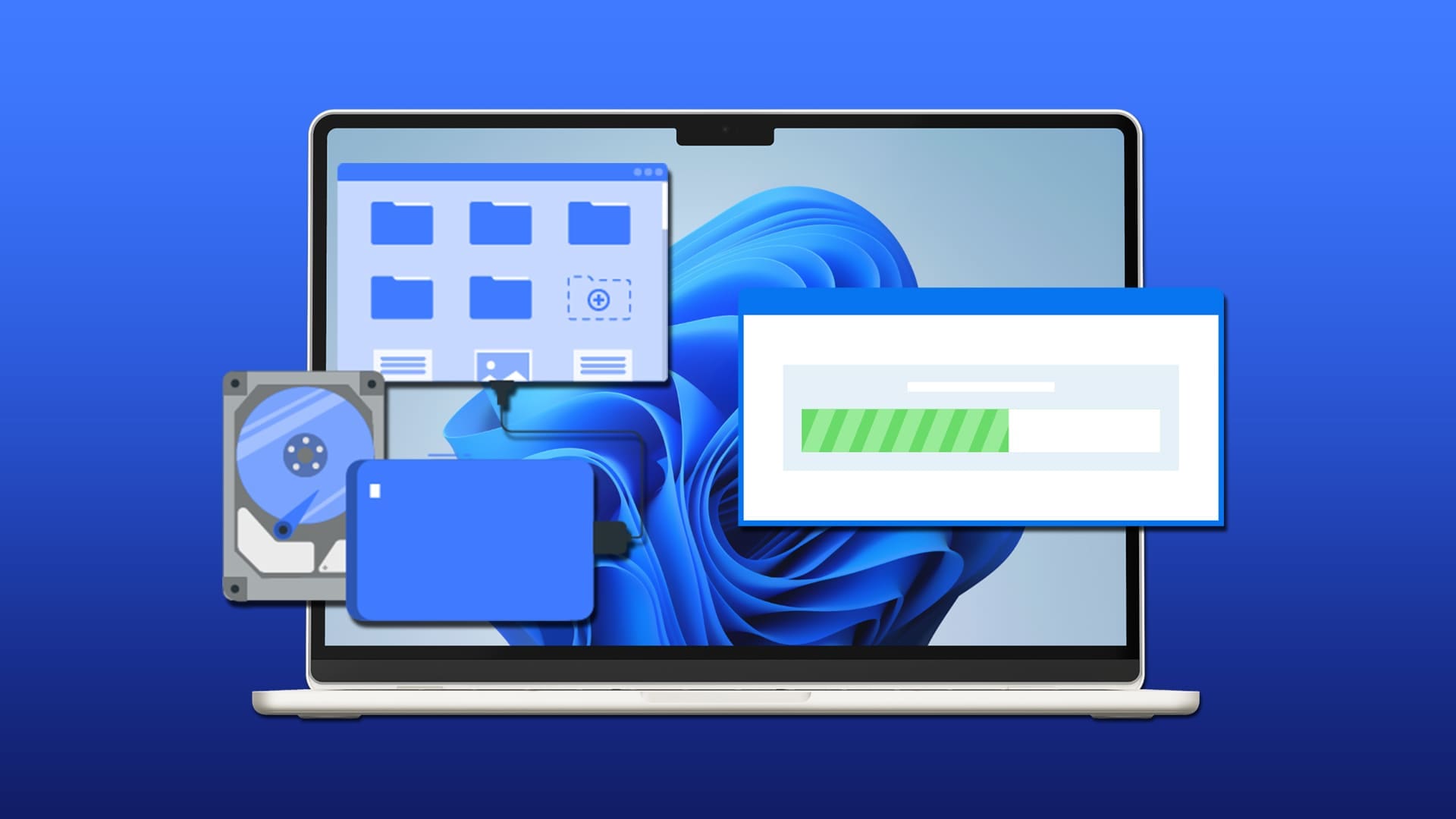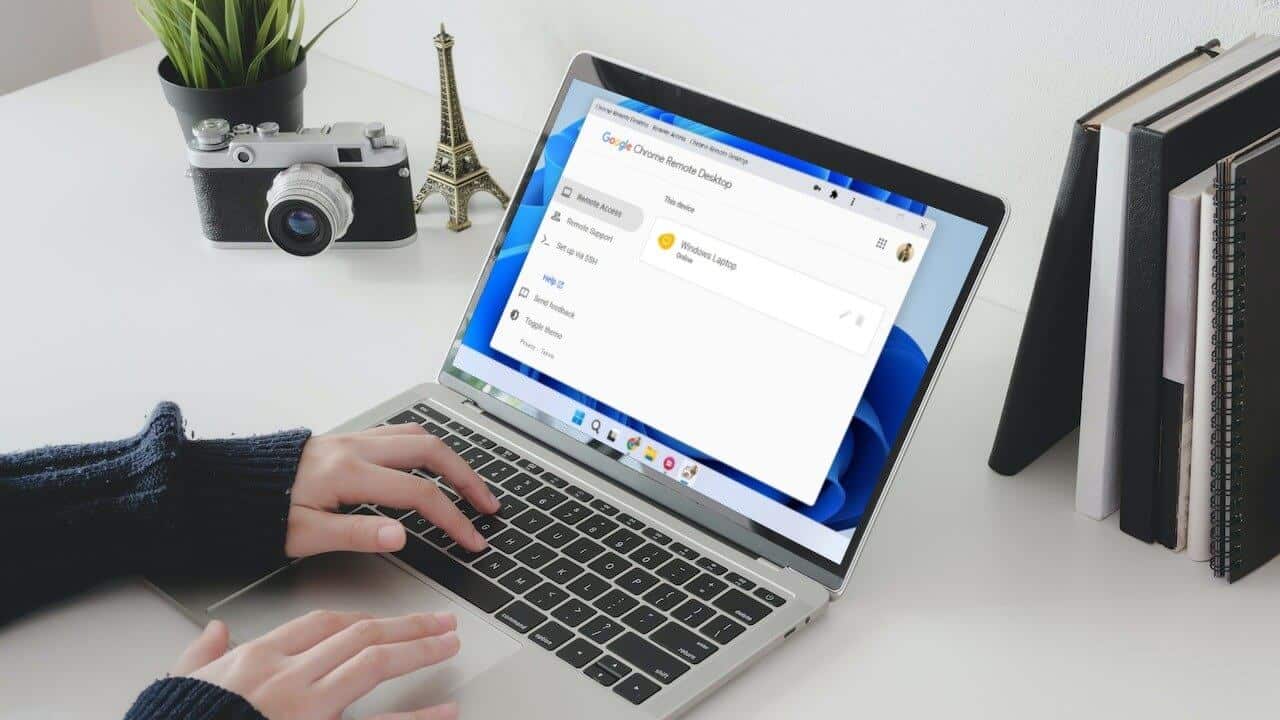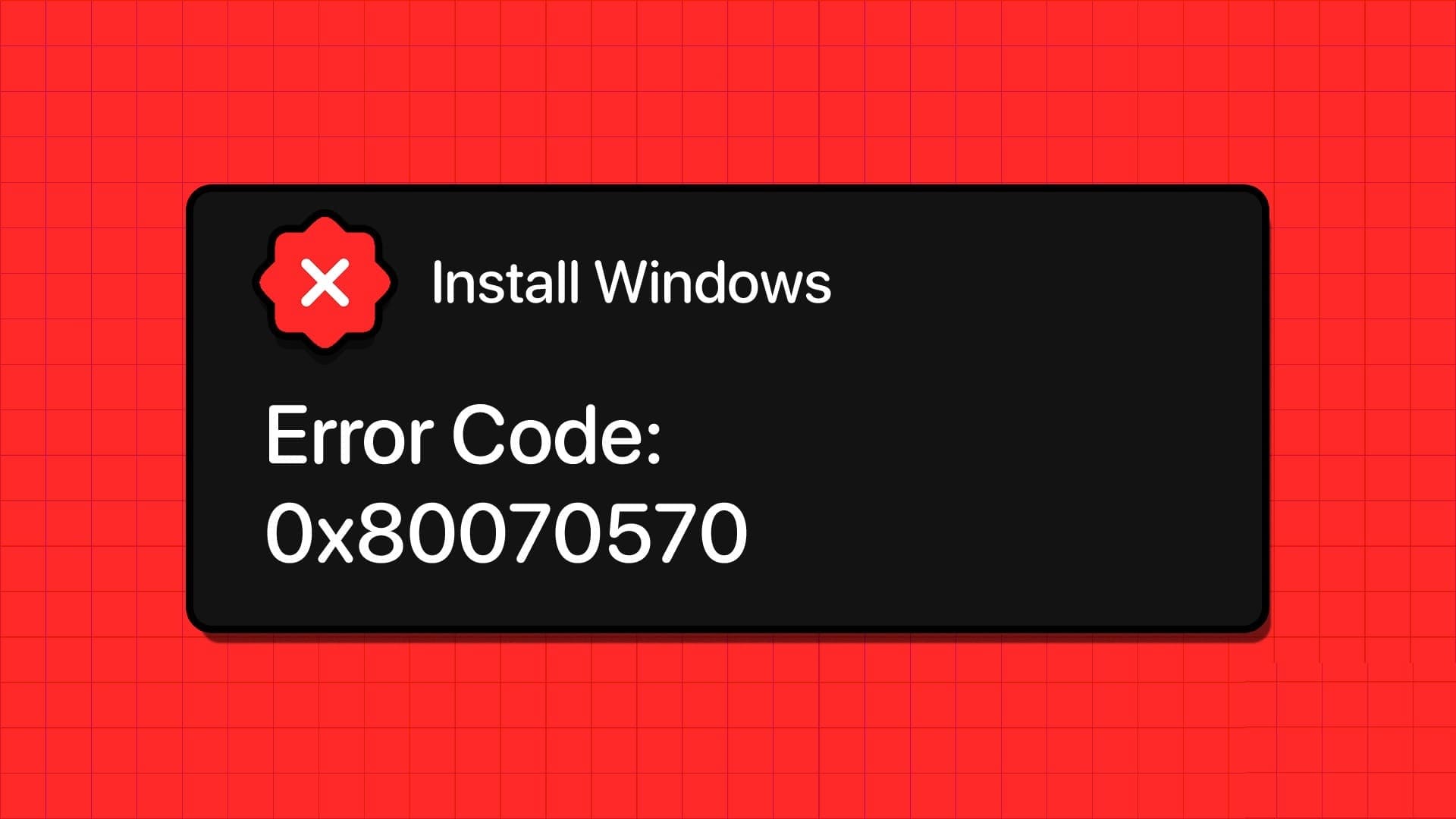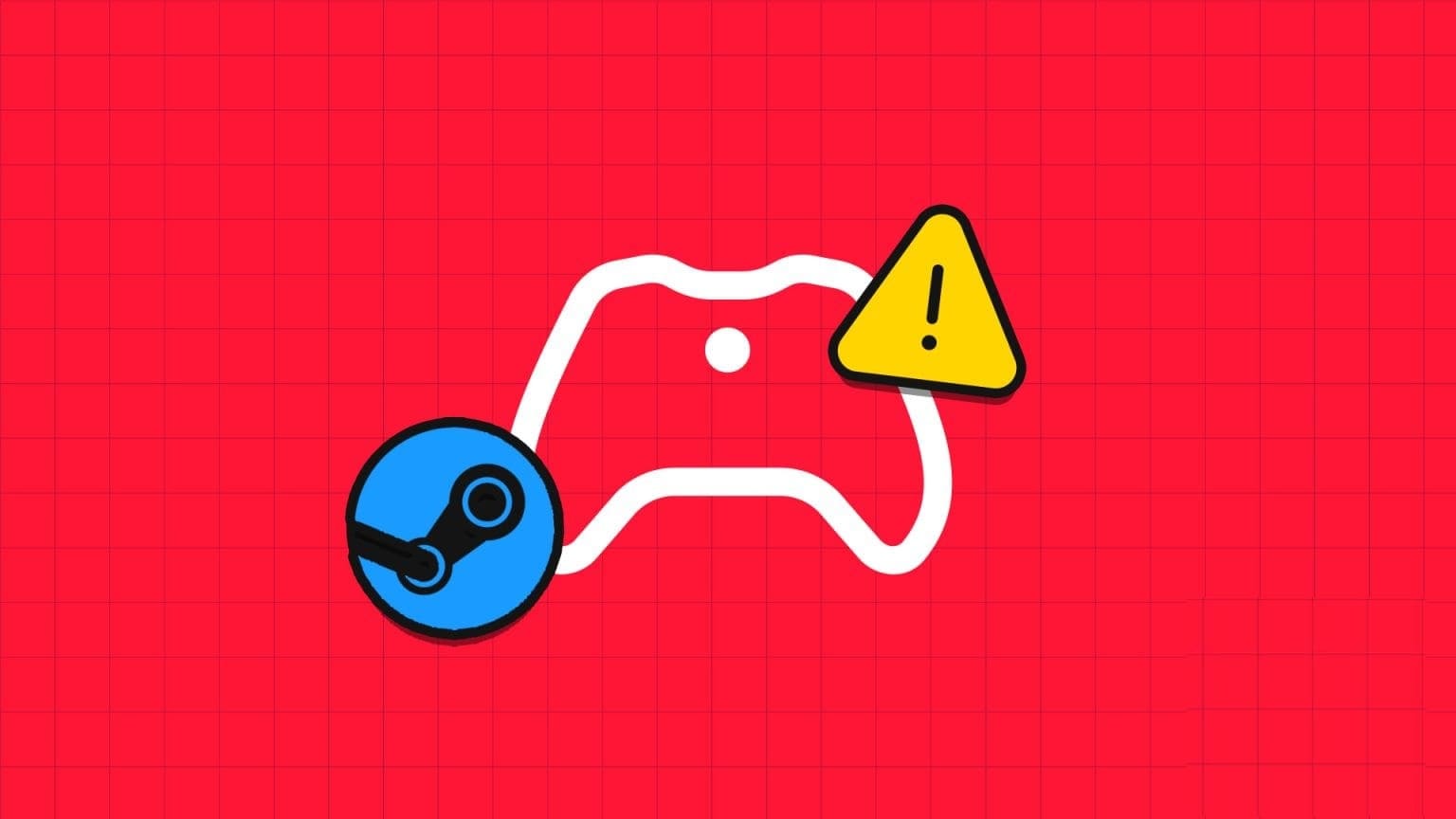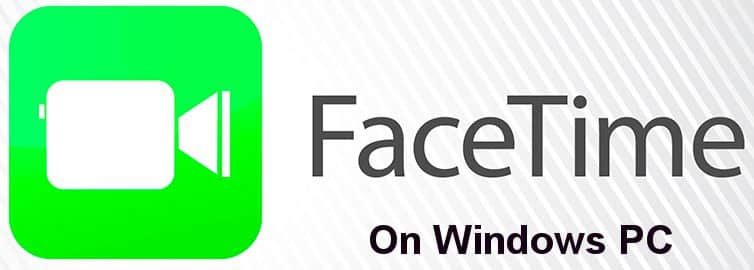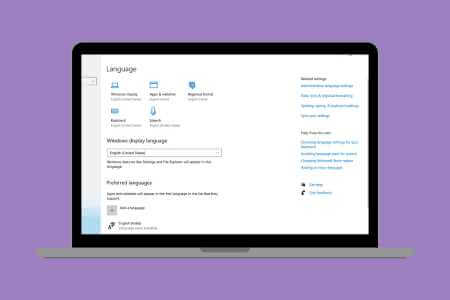Una de las características más reconocibles de una computadora portátil es su panel táctil, que facilitó aún más la naturaleza portátil de las computadoras portátiles. Dando al sistema una libertad real de los cables, se puede decir que el panel táctil es lo que impulsa la tendencia de las personas hacia las computadoras portátiles. Pero incluso esta característica útil puede volverse molesta a veces. Casi todos los paneles táctiles disponibles en el mercado hoy en día vienen con una gran cantidad de gestos que pueden facilitar la experiencia del usuario, como gestos con tres dedos y tocar. Aunque puede ser una molestia si desliza accidentalmente el panel táctil, muestra una pantalla completamente diferente o coloca el cursor en otro lugar. Puede deshacerse de estos problemas desactivando los gestos del panel táctil. En este artículo, discutiremos cómo habilitar o deshabilitar los gestos del panel táctil en Windows 11.
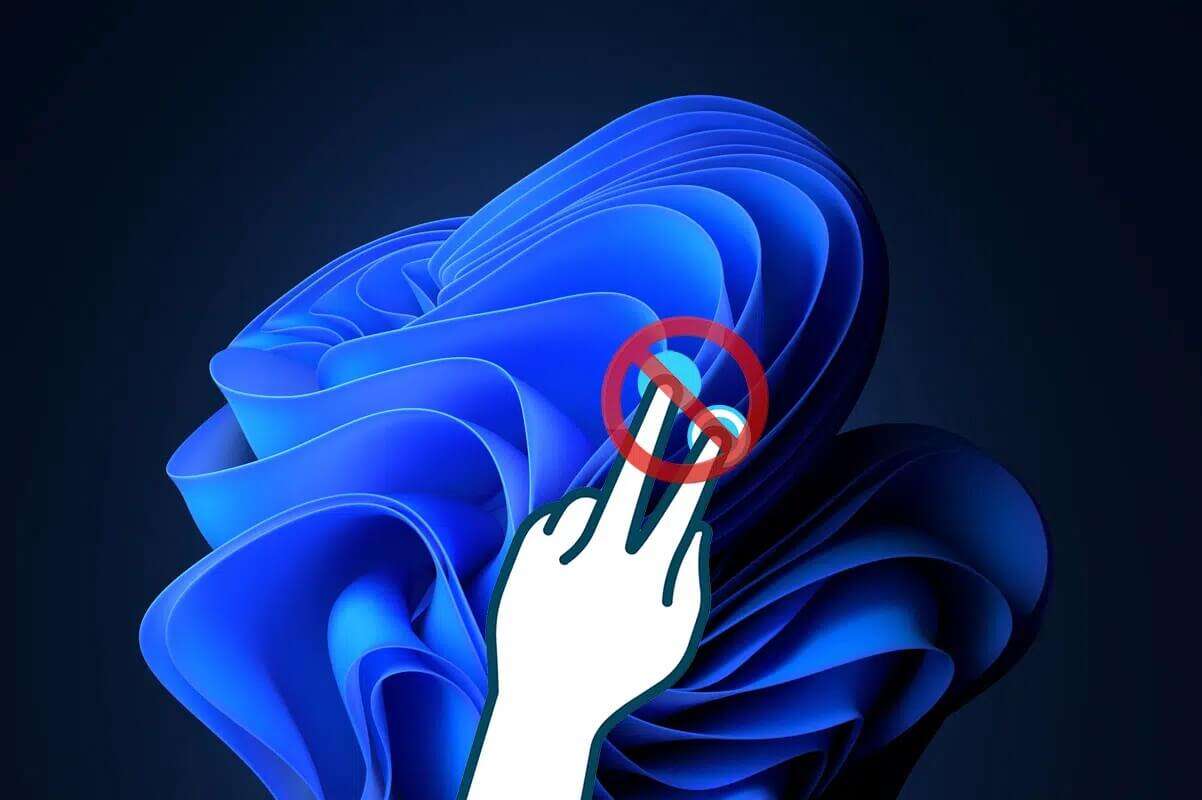
Cómo habilitar o deshabilitar los gestos del panel táctil en Windows 11
Se proporcionan múltiples gestos para portátiles con pantalla táctil. Puede mezclar y combinar o desactivar todos los gestos del panel táctil según sus preferencias en Windows 11 Al cambiar la configuración.
Opción 1: habilitar o deshabilitar los gestos de tres dedos
Puede habilitar o deshabilitar los gestos de tres dedos siguiendo estos pasos:
1. Presiona mi tecla Windows + I juntos para ejecutar una aplicación Configuración de.
2. Haga clic en Bluetooth y dispositivos en el panel derecho y desplácese hacia abajo en el panel derecho para seleccionar una opción touchpad , Como se muestra abajo.
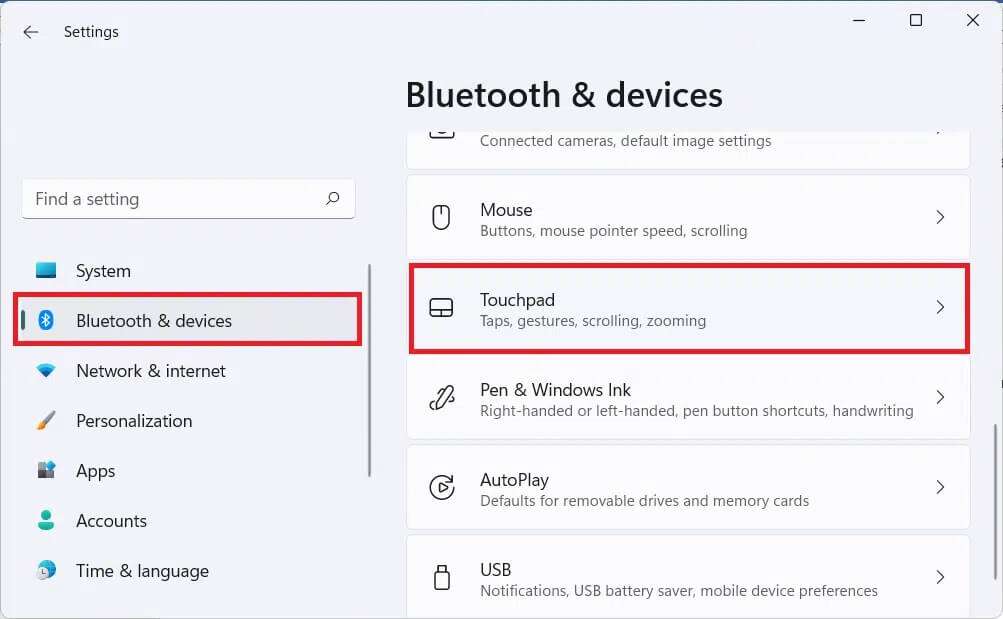
3. Haga doble clic Gestos con tres dedos expandirse dentro "Gestos e Interacción".
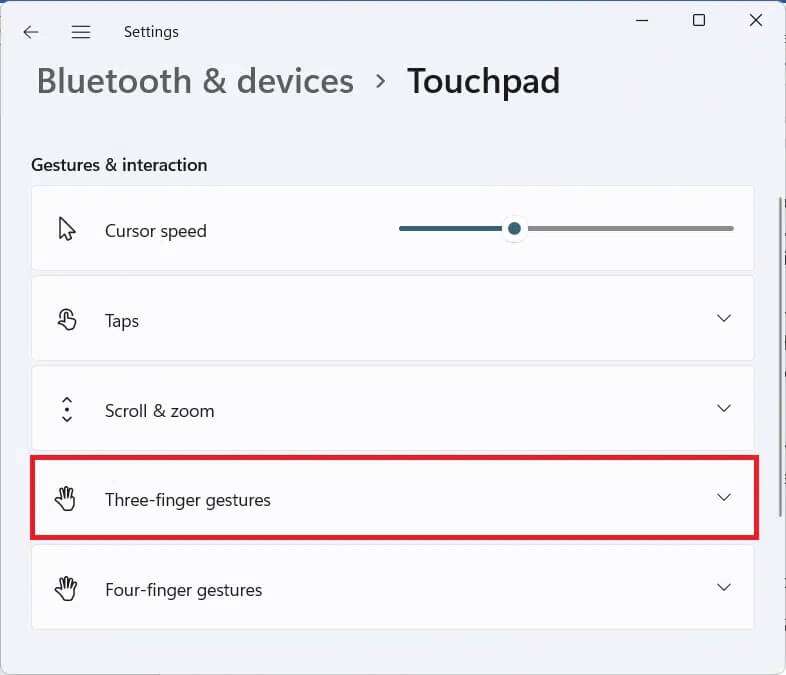
4A. Haga clic en el menú deslizable hacia abajo y seleccione nada Desde el menú para deshabilitar los gestos del panel táctil con tres dedos en Windows 11.
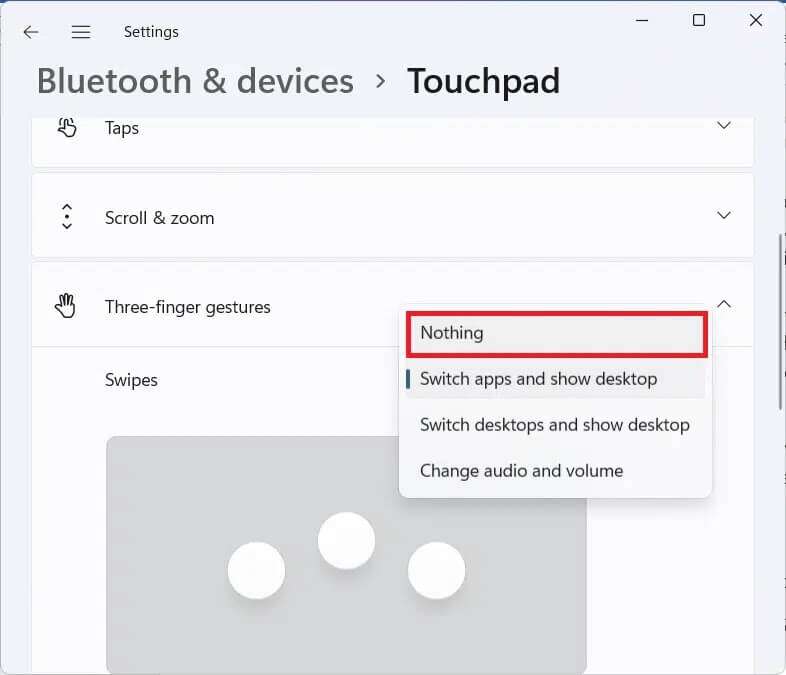
4b. Elija otras opciones del menú desplegable para habilitar Gestos del panel táctil En Windows 11 para realizar las siguientes funciones:
- Cambiar entre aplicaciones y mostrar el escritorio
- Cambiar escritorios y mostrar escritorio
- Cambiar el sonido y el volumen
Opción 2: habilitar o deshabilitar los gestos táctiles
Estos son los pasos para habilitar o deshabilitar los gestos táctiles en Windows 11:
1. Ir a la sección touchpad En la aplicacion "Configuración de" Como se describe en la opción 1.
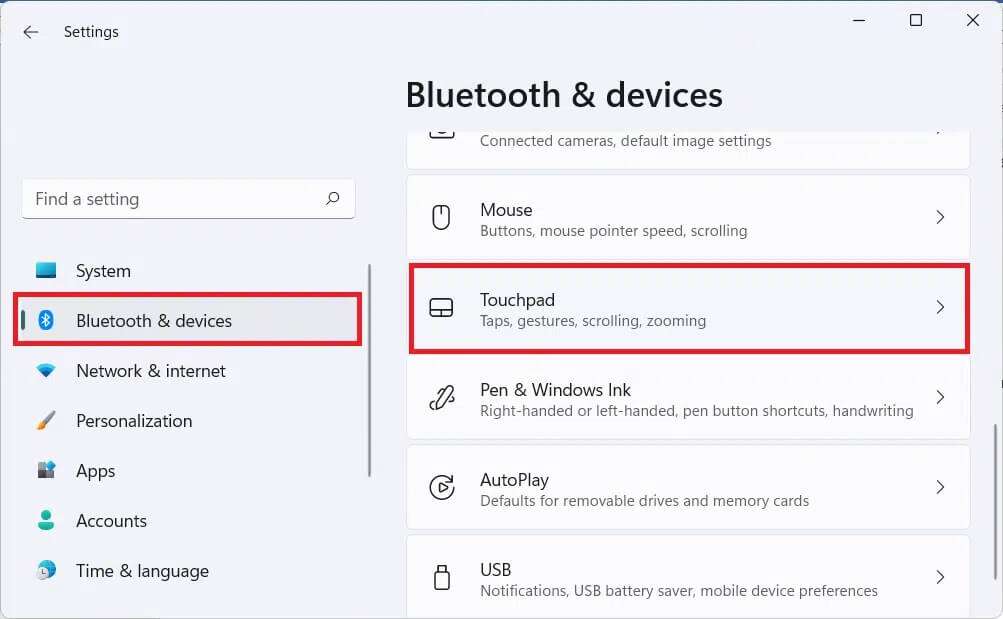
2. Ampliar Grifos de sección dentro de Gestos e interacción..
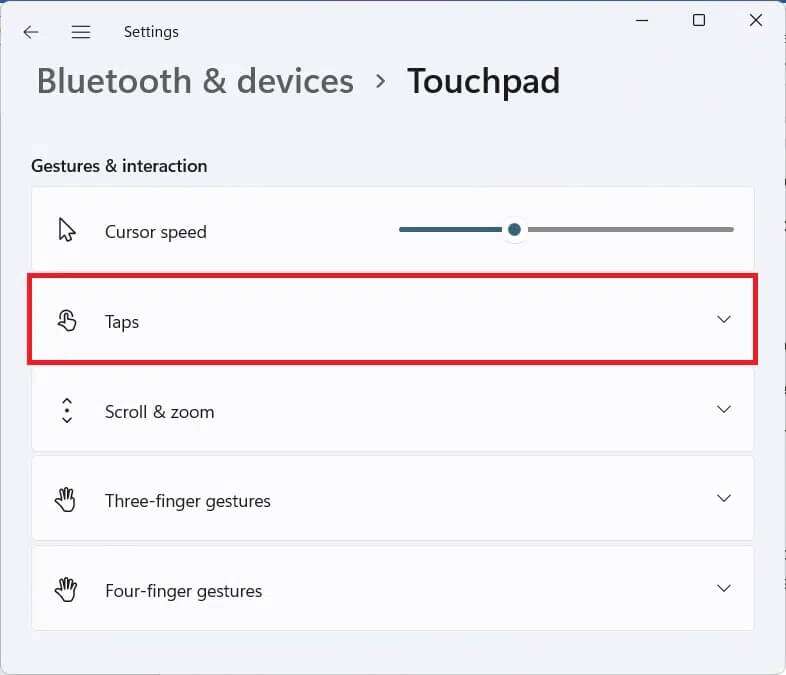
3 a. deseleccionar todos los cuadrados De Grifos apagar Gestos del panel táctil En Windows 11.
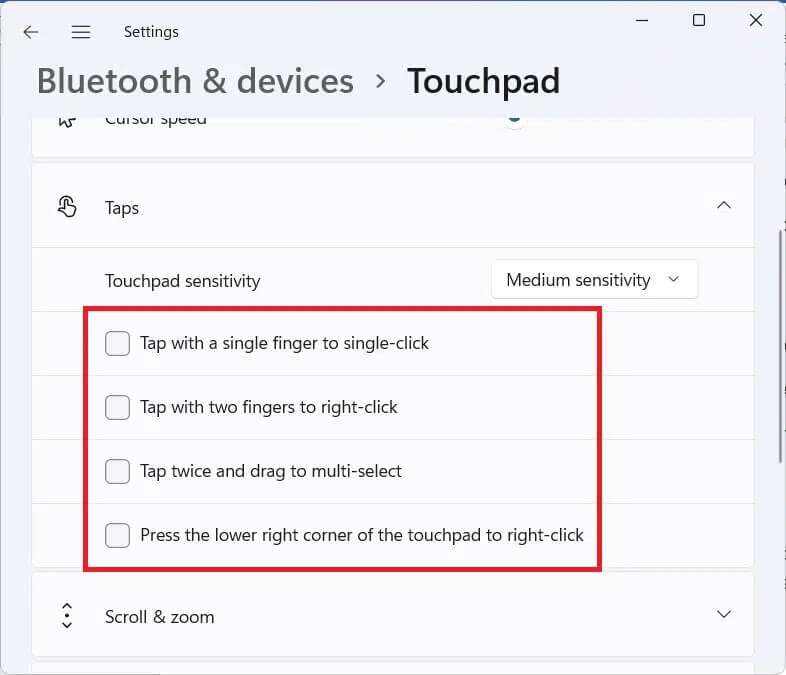
3b. para permitir Gestos del panel táctil En Windows 11, mantenga marcadas las opciones requeridas:
- Toque con un dedo para tocar una vez
- Toque con dos dedos para hacer clic con el botón derecho
- Haga doble clic y arrastre para seleccionar varios
- Presione la esquina inferior derecha del panel táctil para hacer clic con el botón derecho
Opción 3: habilitar o deshabilitar los gestos de pellizcar
Del mismo modo, también puede habilitar o deshabilitar los gestos de pellizco en Windows 11 de la siguiente manera:
1. Ir a la sección touchpad En la aplicacion Configuración de Como anteriormente.
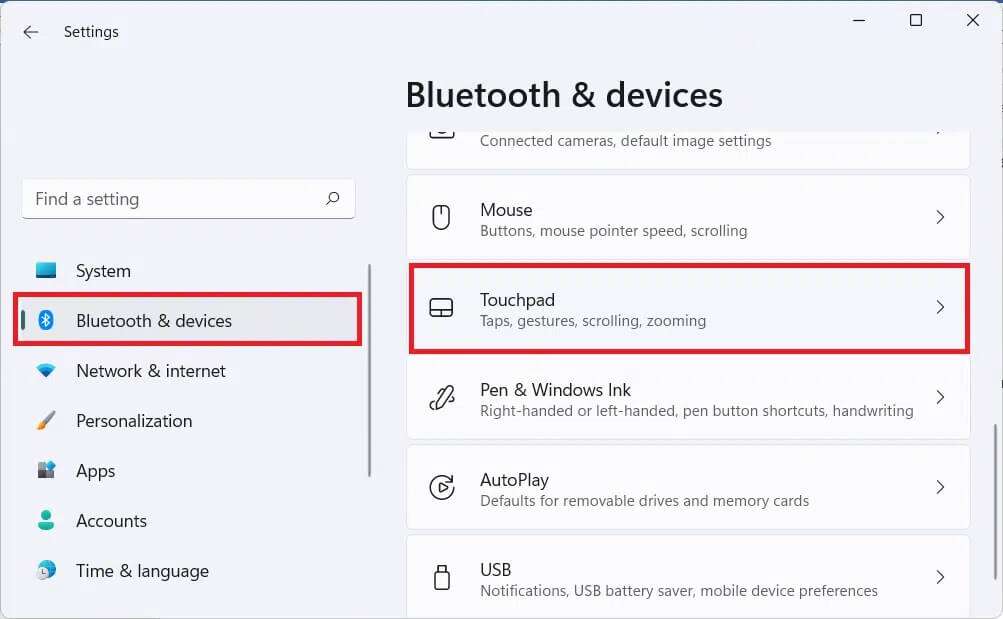
2. Ampliar Sección de desplazamiento y acercamiento/alejamiento dentro de Gestos e interacción..
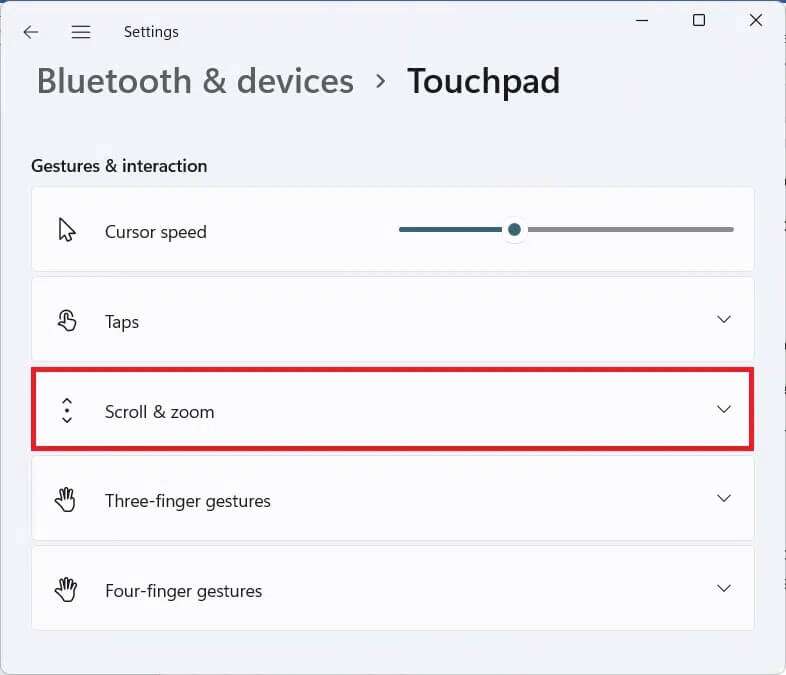
3 a. Desmarque las casillas marcadas Arrastrar y pellizcar con dos dedos para desplazarse y hacer zoom, como se muestra resaltado, para deshabilitar los gestos del panel táctil en Windows 11.
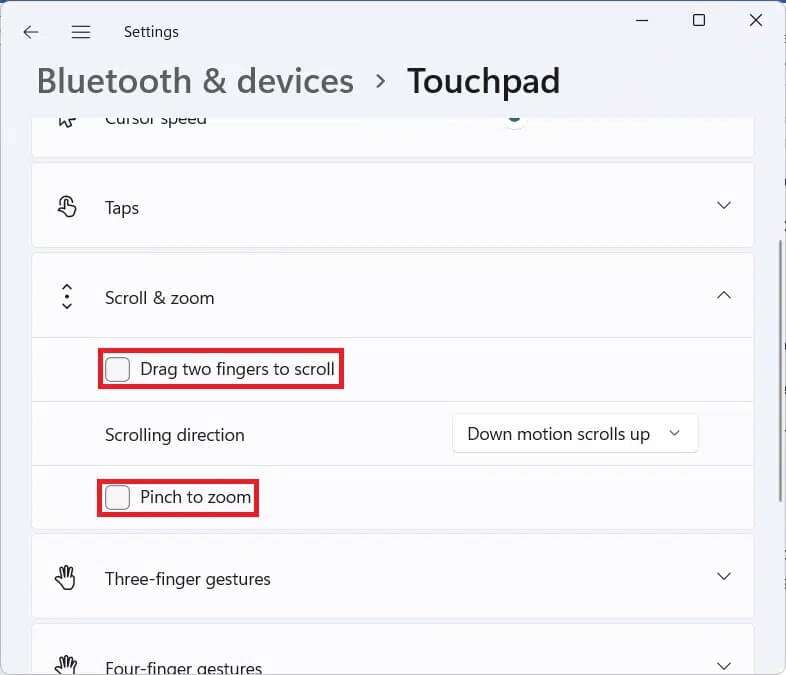
3b. Como alternativa, seleccione estas opciones para volver a habilitar los gestos de pellizcar:
- Arrastra dos dedos para desplazarte
- pellizcar para ampliar
Consejo profesional: cómo restablecer todos los gestos del panel táctil
Para restablecer todos los gestos del panel táctil, siga los pasos que se mencionan a continuación
1. Ir a Configuración > Panel táctil Como se muestra abajo.
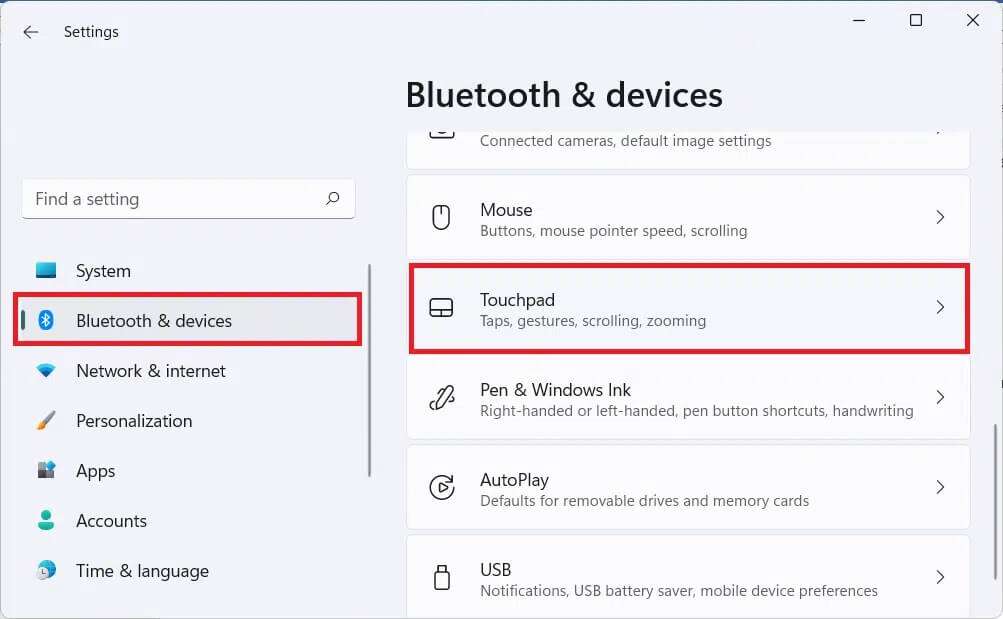
2. Haga doble clic en el panel táctil para expandir sus opciones
3. Aquí, haga clic en el botón "Reiniciar" se muestra en la imagen de abajo.
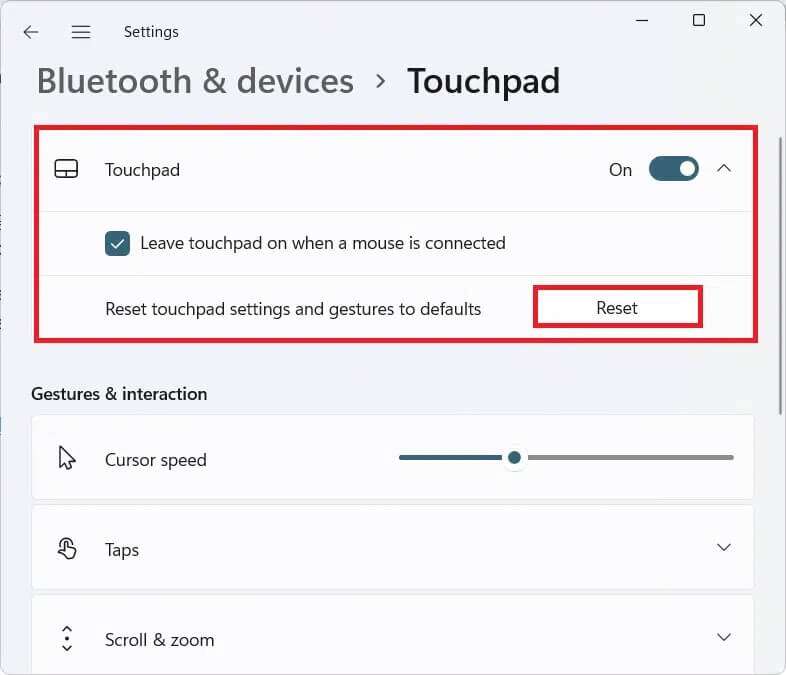
Esperamos que este artículo sobre cómo habilitar o deshabilitar los gestos del panel táctil en Windows 11 le haya sido útil. Envíenos sus sugerencias y consultas utilizando el cuadro de comentarios a continuación. Cuéntanos también sobre qué tema quieres que escribamos a continuación.